Che cosa è ConvertDocsOnline Toolbar?
ConvertDocsOnline Toolbar è una di quelle barre che arrivano solitamente su computer in bundle software, anche se essi hanno ufficiale siti Web utente potete scaricare da. Nonostante il fatto che tenta di immettere sistemi inosservato, non funziona in background una volta entra nei computer degli utenti. Invece, come è stato notato, esso applica le modifiche al browser subito.
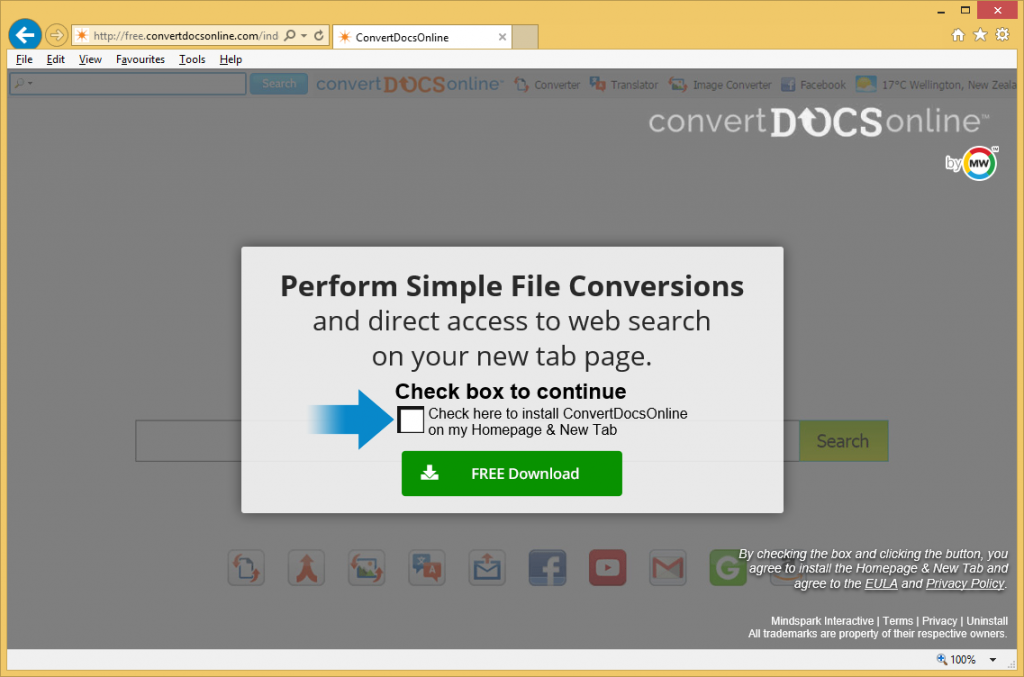
Si vedrà una nuova pagina impostata come una pagina iniziale dopo l’installazione di ConvertDocsOnline Toolbar sul tuo computer. Naturalmente, le probabilità sono alte che non si conosce nulla circa l’installazione di questa barra degli strumenti. Se sì, è un motivo in più per disinstallare ConvertDocsOnline Toolbar dal sistema appena possibile. Let’s trovare maggiori informazioni su esso.
Come funziona ConvertDocsOnline Toolbar?
ConvertDocsOnline Toolbar ha un aspetto piuttosto una barra degli strumenti utile in un primo momento, ma ha ancora diversi inconvenienti che lo rendono un’applicazione inaffidabile. Naturalmente, tu sei colui che possono decidere o meno dovrebbe rimanere. Il suo primo svantaggio è che può essere installato nei computer all’insaputa dei loro proprietari. In secondo luogo, cambia impostazioni del browser rendendo pagine preferite degli utenti passati. In terzo luogo, lo strumento di ricerca che promuove è completamente inaffidabile, quindi non dovrebbe essere utilizzato per cercare sul web. Se non fare nulla circa la presenza di ConvertDocsOnline Toolbar e anche utilizzare lo strumento di ricerca che vedete davanti ai vostri occhi, è molto probabile che presto si presenteranno problemi di sicurezza. In particolare parlando, si potrebbe scoprire software dannoso sul tuo computer perché lo strumento di ricerca inaffidabile potrebbe prendere a male pagine in nessun tempo. Non possiamo promettere che tutti i pulsanti della barra degli strumenti si apriranno siti web decente per te troppo, quindi sarebbe meglio implementare la rimozione di ConvertDocsOnline Toolbar appena possibile.
Da dove proviene il ConvertDocsOnline Toolbar?
Potrebbe avere installato ConvertDocsOnline Toolbar dal web o il suo sito ufficiale, o avrebbe potuto apparire sul tuo PC illegalmente, vale a dire, senza la vostra conoscenza. Vari programmi inaffidabile spesso vengono installati nei computer degli utenti accanto alle applicazioni gratis, quindi non è più un segreto che i computer possono entrare illegalmente. Non lasciare che una nuova barra degli strumenti Inserisci il tuo sistema facilmente senza il tuo consenso – installare uno strumento di sicurezza e mantenerlo attivo. È il modo più semplice per proteggere il sistema da malware.
Come eliminare ConvertDocsOnline Toolbar?
Ci sono due modi per rimuovere ConvertDocsOnline Toolbar completamente dal sistema, e non importa davvero che uno si sceglie perché la cosa più importante è quello di cancellarlo. Naturalmente, se è la prima volta che avete intenzione di cancellare il malware dal tuo PC, si dovrebbe non fare che manualmente perché può risultare impossibile eliminare ConvertDocsOnline Toolbar. In tal caso, è necessario implementare automaticamente la rimozione di ConvertDocsOnline Toolbar. È necessario disporre di uno scanner affidabile per fare questo, perché solo un buon scanner può rimuovere ConvertDocsOnline Toolbar completamente, quindi scaricare questo strumento dal web prima di tutto.
Offers
Scarica lo strumento di rimozioneto scan for ConvertDocsOnline ToolbarUse our recommended removal tool to scan for ConvertDocsOnline Toolbar. Trial version of provides detection of computer threats like ConvertDocsOnline Toolbar and assists in its removal for FREE. You can delete detected registry entries, files and processes yourself or purchase a full version.
More information about SpyWarrior and Uninstall Instructions. Please review SpyWarrior EULA and Privacy Policy. SpyWarrior scanner is free. If it detects a malware, purchase its full version to remove it.

WiperSoft dettagli WiperSoft è uno strumento di sicurezza che fornisce protezione in tempo reale dalle minacce potenziali. Al giorno d'oggi, molti utenti tendono a scaricare il software gratuito da ...
Scarica|più


È MacKeeper un virus?MacKeeper non è un virus, né è una truffa. Mentre ci sono varie opinioni sul programma su Internet, un sacco di persone che odiano così notoriamente il programma non hanno ma ...
Scarica|più


Mentre i creatori di MalwareBytes anti-malware non sono stati in questo business per lungo tempo, essi costituiscono per esso con il loro approccio entusiasta. Statistica da tali siti come CNET dimost ...
Scarica|più
Quick Menu
passo 1. Disinstallare ConvertDocsOnline Toolbar e programmi correlati.
Rimuovere ConvertDocsOnline Toolbar da Windows 8
Clicca col tasto destro del mouse sullo sfondo del menu Metro UI e seleziona App. Nel menu App clicca su Pannello di Controllo e poi spostati su Disinstalla un programma. Naviga sul programma che desideri cancellare, clicca col tasto destro e seleziona Disinstalla.


Disinstallazione di ConvertDocsOnline Toolbar da Windows 7
Fare clic su Start → Control Panel → Programs and Features → Uninstall a program.


Rimozione ConvertDocsOnline Toolbar da Windows XP:
Fare clic su Start → Settings → Control Panel. Individuare e fare clic su → Add or Remove Programs.


Rimuovere ConvertDocsOnline Toolbar da Mac OS X
Fare clic sul pulsante Vai nella parte superiore sinistra dello schermo e selezionare applicazioni. Selezionare la cartella applicazioni e cercare di ConvertDocsOnline Toolbar o qualsiasi altro software sospettoso. Ora fate clic destro su ogni di tali voci e selezionare Sposta nel Cestino, poi destra fare clic sull'icona del cestino e selezionare Svuota cestino.


passo 2. Eliminare ConvertDocsOnline Toolbar dal tuo browser
Rimuovere le estensioni indesiderate dai browser Internet Explorer
- Apri IE, simultaneamente premi Alt+T e seleziona Gestione componenti aggiuntivi.


- Seleziona Barre degli strumenti ed estensioni (sul lato sinistro del menu). Disabilita l’estensione non voluta e poi seleziona Provider di ricerca.


- Aggiungine uno nuovo e Rimuovi il provider di ricerca non voluto. Clicca su Chiudi. Premi Alt+T di nuovo e seleziona Opzioni Internet. Clicca sulla scheda Generale, cambia/rimuovi l’URL della homepage e clicca su OK.
Cambiare la Home page di Internet Explorer se è stato cambiato da virus:
- Premi Alt+T di nuovo e seleziona Opzioni Internet.


- Clicca sulla scheda Generale, cambia/rimuovi l’URL della homepage e clicca su OK.


Reimpostare il browser
- Premi Alt+T.


- Seleziona Opzioni Internet. Apri la linguetta Avanzate.


- Clicca Reimposta. Seleziona la casella.


- Clicca su Reimposta e poi clicca su Chiudi.


- Se sei riuscito a reimpostare il tuo browser, impiegano un reputazione anti-malware e scansione dell'intero computer con esso.
Cancellare ConvertDocsOnline Toolbar da Google Chrome
- Apri Chrome, simultaneamente premi Alt+F e seleziona Impostazioni.


- Seleziona Strumenti e clicca su Estensioni.


- Naviga sul plugin non voluto, clicca sul cestino e seleziona Rimuovi.


- Se non siete sicuri di quali estensioni per rimuovere, è possibile disattivarli temporaneamente.


Reimpostare il motore di ricerca homepage e predefinito di Google Chrome se fosse dirottatore da virus
- Apri Chrome, simultaneamente premi Alt+F e seleziona Impostazioni.


- Sotto a All’avvio seleziona Apri una pagina specifica o un insieme di pagine e clicca su Imposta pagine.


- Trova l’URL dello strumento di ricerca non voluto, cambialo/rimuovilo e clicca su OK.


- Sotto a Ricerca clicca sul pulsante Gestisci motori di ricerca.Seleziona (o aggiungi e seleziona) un nuovo provider di ricerca e clicca su Imposta predefinito.Trova l’URL dello strumento di ricerca che desideri rimuovere e clicca sulla X. Clicca su Fatto.




Reimpostare il browser
- Se il browser non funziona ancora il modo che si preferisce, è possibile reimpostare le impostazioni.
- Premi Alt+F.


- Premere il tasto Reset alla fine della pagina.


- Toccare il pulsante di Reset ancora una volta nella finestra di conferma.


- Se non è possibile reimpostare le impostazioni, acquistare un legittimo anti-malware e la scansione del PC.
Rimuovere ConvertDocsOnline Toolbar da Mozilla Firefox
- Simultaneamente premi Ctrl+Shift+A per aprire Gestione componenti aggiuntivi in una nuova scheda.


- Clicca su Estensioni, trova il plugin non voluto e clicca su Rimuovi o Disattiva.


Cambiare la Home page di Mozilla Firefox se è stato cambiato da virus:
- Apri Firefox, simultaneamente premi i tasti Alt+T e seleziona Opzioni.


- Clicca sulla scheda Generale, cambia/rimuovi l’URL della Homepage e clicca su OK.


- Premere OK per salvare le modifiche.
Reimpostare il browser
- Premi Alt+H.


- Clicca su Risoluzione dei Problemi.


- Clicca su Reimposta Firefox -> Reimposta Firefox.


- Clicca su Finito.


- Se si riesce a ripristinare Mozilla Firefox, scansione dell'intero computer con un affidabile anti-malware.
Disinstallare ConvertDocsOnline Toolbar da Safari (Mac OS X)
- Accedere al menu.
- Scegliere Preferenze.


- Vai alla scheda estensioni.


- Tocca il pulsante Disinstalla accanto il ConvertDocsOnline Toolbar indesiderabili e sbarazzarsi di tutte le altre voci sconosciute pure. Se non siete sicuri se l'estensione è affidabile o no, è sufficiente deselezionare la casella attiva per disattivarlo temporaneamente.
- Riavviare Safari.
Reimpostare il browser
- Tocca l'icona menu e scegliere Ripristina Safari.


- Scegli le opzioni che si desidera per reset (spesso tutti loro sono preselezionati) e premere Reset.


- Se non è possibile reimpostare il browser, eseguire la scansione del PC intero con un software di rimozione malware autentico.
Site Disclaimer
2-remove-virus.com is not sponsored, owned, affiliated, or linked to malware developers or distributors that are referenced in this article. The article does not promote or endorse any type of malware. We aim at providing useful information that will help computer users to detect and eliminate the unwanted malicious programs from their computers. This can be done manually by following the instructions presented in the article or automatically by implementing the suggested anti-malware tools.
The article is only meant to be used for educational purposes. If you follow the instructions given in the article, you agree to be contracted by the disclaimer. We do not guarantee that the artcile will present you with a solution that removes the malign threats completely. Malware changes constantly, which is why, in some cases, it may be difficult to clean the computer fully by using only the manual removal instructions.
